Korjaa Microsoft Teams: Anteeksi, emme voineet yhdistää sinua

Näetkö usein virheen "Anteeksi, emme voineet yhdistää sinua" MS Teamsissa? Kokeile näitä vianetsintävinkkejä päästäksesi eroon tästä ongelmasta heti!
Web-välityspalvelimena, joka on suunniteltu levinneisyystestaukseen, erityisesti verkkoliikenteen muokkaamiseen, haluat käyttää Burpia verkkoliikenteen sieppaamiseen ja muokkaamiseen. Kun Burp on asennettu ja järjestelmäsi on määritetty reitittämään verkkoliikenne välityspalvelimen kautta, on useita tapoja nähdä ja muokata liikennettäsi.
HTTP-historiatoiminto, joka löytyy Välityspalvelin-välilehden HTTP-historia-alivälilehdeltä, mahdollistaa kaikkien pyyntöjesi tarkastelun aikajärjestyksessä. Kohde-välilehden Sivustokartta-alivälilehden sivustokartan avulla voit selata pyyntöjäsi sen mukaan, mille verkkosivustolle ja mille sivulle he menivät. Täältä voit lähettää pyyntösi Repeaterille ja muokata niitä sitten haluamallasi tavalla.
Toinen vaihtoehto on käyttää Välityspalvelin-välilehden Sieppaus-alivälilehdellä olevaa sieppausominaisuutta. Sieppauksen avulla voit siepata ja muokata pyyntöjä ja vastauksia livenä selaimesi ja verkkopalvelimen välillä. Tämä tarkoittaa, että voit nähdä ja hyväksyä kaikki selaimesi lähettämät pyynnöt tai voit muokata jokaista selaimesi lähettämää pyyntöä. Se on erittäin hyödyllinen työkalu, koska ilman lisäasetuksia näet pyyntösi tuloksen heti selaimessa.
Voit kytkeä sieppauksen päälle ja pois päältä "Välityspalvelin"-välilehden "Sitouttaminen"-alivälilehdellä. Voit tehdä tämän napsauttamalla "Siirto on päällä" tai "Siirräys on pois päältä" kytkeäksesi sieppauksen pois päältä ja päälle. Kaikki sääntöä vastaavat pyynnöt ja vastaukset pidetään kronologisessa jonossa odottamassa hyväksyntää. Sieppauksen poistaminen käytöstä, kun yksi tai useampi viesti odottaa hyväksyntää, hyväksyy ne kaikki automaattisesti, samoin kuin sieppauksen jättäminen pois käytöstä.
Vinkki: Interceptin poistaminen käytöstä ei estä burpia kaappaamasta liikennettäsi, vaan se ei vain näy tässä työkalussa, ellei ominaisuutta ole käytössä.
"Eteenpäin" lähettää viestin sellaisena kuin se tällä hetkellä näyttää, mukaan lukien tekemäsi muutokset. "Drop" poistaa viestin ja estää sitä pääsemästä määränpäähänsä. "Toiminto" avaa hiiren kakkospainikkeella valikon. "Open Browser" avaa kannettavan Google Chromen version, joka on valmiiksi määritetty toimimaan Burpin kanssa, vaikka järjestelmäsi ei olisi asetettu välityspalvelinliikenteeseen Burpin kautta.
Kun viesti siepataan, "Välityspalvelin"- ja "Siirrä"-välilehtien ja alivälilehtien otsikot syttyvät, samoin kuin Burp Suite -kuvake, jos et ole keskittynyt ikkunaan.
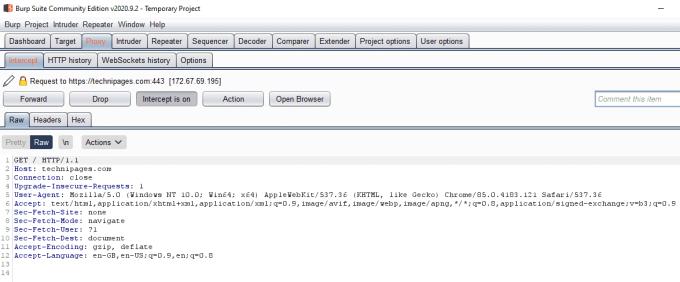
Napsauta ”Siirto on päällä” poistaaksesi sieppaustoiminnon käytöstä.
Voit määrittää säännöt, joiden mukaan pyynnöt ja vastaukset lähetetään automaattisesti sieppaustyökaluun Välityspalvelin-välilehden Asetukset-alivälilehdellä. Oletuksena vain pyynnöt siepataan. Voit ottaa käyttöön tai muokata olemassa olevia sääntöjä tai lisätä omia mukautettuja sääntöjäsi.
Vinkki: On suositeltavaa siepata vain liikennettä, jota haluat ehkä muokata. Jos sieppaat jokaisen pyynnön ja vastauksen, juuttuu kaikkiin pieniin kuviin ja komentosarjoihin liittyviin pyyntöihin ja vastauksiin. Useimmissa tapauksissa oletusasetukset ovat hyvä vaihtoehto, vaikka saatat haluta rajoittaa sen koskemaan pyyntöjä jotka ovat "kohdealueella", jos käytät laajuusominaisuutta.
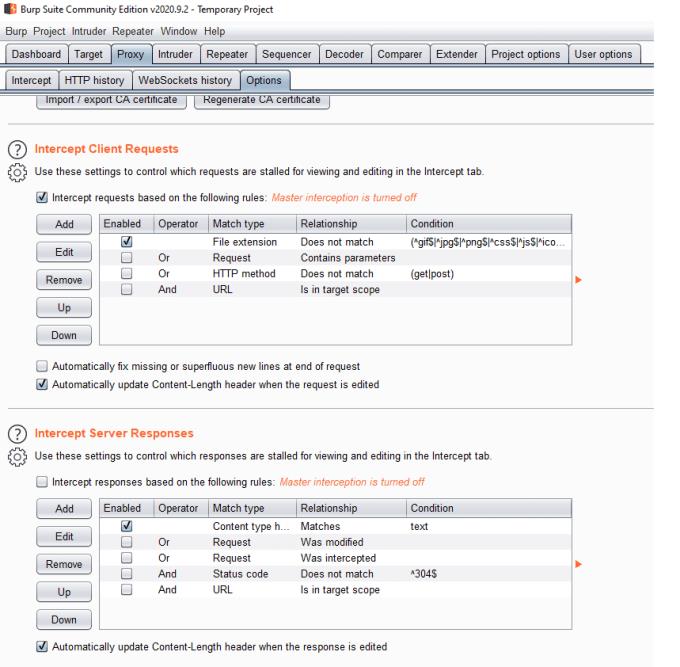
Määritä säännöt, joiden mukaan pyynnöt ja vastaukset välitetään Interceptille Välityspalvelin-välilehden Asetukset-alivälilehdellä.
Näetkö usein virheen "Anteeksi, emme voineet yhdistää sinua" MS Teamsissa? Kokeile näitä vianetsintävinkkejä päästäksesi eroon tästä ongelmasta heti!
Tarvitsetko toistuvien kokousten aikataulutusta MS Teamsissa samoille tiimin jäsenille? Opi, kuinka perustaa toistuva kokous Teamsissa.
Onko sinulla RAR-tiedostoja, jotka haluat muuntaa ZIP-tiedostoiksi? Opi, kuinka RAR-tiedosto muutetaan ZIP-muotoon.
Opi, kuinka korjata OneDrive-virhekoodi 0x8004de88, jotta pilvitallennuksesi toimisi jälleen.
Microsoft Teams ei tällä hetkellä tue kokousten ja puheluiden lähettämistä televisioon suoraan. Mutta voit käyttää näyttöpeilausohjelmaa.
Spotify voi olla ärsyttävä, jos se avautuu automaattisesti aina, kun käynnistät tietokoneesi. Poista automaattinen käynnistys seuraamalla näitä ohjeita.
Mietitkö, miten ChatGPT voidaan integroida Microsoft Wordiin? Tämä opas näyttää sinulle tarkalleen, miten se tehdään ChatGPT for Word -lisäosan avulla kolmessa helpossa vaiheessa.
Tällä hetkellä Microsoft Teams Live Events -tilanteissa anonyymiä kysymistä ei voi poistaa käytöstä. Rekisteröityneet käyttäjät voivat jopa lähettää anonyymejä kysymyksiä.
Tässä oppaassa näytämme, kuinka voit vaihtaa oletusarvoisen zoom-asetuksen Adobe Readerissa.
Ristik viittaukset voivat tehdä asiakirjastasi paljon käyttäjäystävällisemmän, järjestelmällisemmän ja saavutettavamman. Tämä opas opettaa sinulle, kuinka luoda ristik viittauksia Wordissä.







